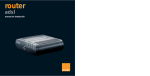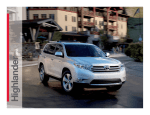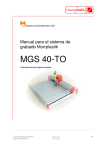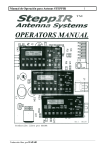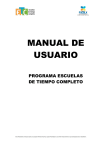Download MANUAL DE USUARIO
Transcript
MANUAL DE USUARIO SOPVI de México Soluciones en Punto de Venta e Inventarios ÍNDICE BIENVENIDO........................................................................................................................................................................................................................ 3 I N I C I O .............................................................................................................................................................................................................................. 4 1- C A J A ............................................................................................................................................................................................................................. 5 2- INVENTARIO ...................................................................................................................................................................................................................11 2.1. INVENTARIO/CATALOGO ...........................................................................................................................................................................................12 2.1.1 INVENTARIO/CATALOGO .........................................................................................................................................................................................12 2.1.2. INVENTARIO/DEPARTAMENTOS........................................................................................................................................................................17 2.1.3. INVENTARIO/INGRESAR .........................................................................................................................................................................................17 2 . 1 . 3 . 1 . INVENTARIO/INGRESAR/PORPRODUCTO............................................................................................................................................18 2 . 1 . 3 . 2 . INVENTARIO/INGRESAR/INGRESOMASIVO .........................................................................................................................................19 2 . 1 . 4 . INVENTARIO/PRECIOS..................................................................................................................................................................................19 2.1.5. INVENTARIO/OFERTAS ...........................................................................................................................................................................................20 2 . 1 . 6 . INVENTARIO/CUADRAR ................................................................................................................................................................................21 2 . 2 . INVENTARIO/REPORTES.....................................................................................................................................................................................21 2 . 2 . 1 . INVENTARIO/REPORTES/MAXIMOS ............................................................................................................................................................22 2 . 2 . 2 . INVENTARIO/REPORTES/MAXIMOS ............................................................................................................................................................23 2.2.3. INVENTARIO/REPORTES/AJUSTES .......................................................................................................................................................................24 2 . 3 . INVENTARIO/CODIGO DE BARRAS ....................................................................................................................................................................24 2 . 3 . 1 . INVENTARIO/CODIGO DE BARRAS/NOMBRE.............................................................................................................................................25 2 . 3 . 2 . INVENTARIO/CODIGO DE BARRAS/NOMBRE.............................................................................................................................................25 3- ALMACENES ..................................................................................................................................................................................................................27 3.1. ALMACENES/ALMACENES ....................................................................................................................................................................................28 3 . 2 . ALMACENES/TRASPASOS .................................................................................................................................................................................30 3 . 2 . 1 ALMACENES/TRASPASOS/TRASPASAR ........................................................................................................................................................30 3 . 2 . 2 ALMACENES/TRASPASOS/PERIODO .............................................................................................................................................................31 3 . 2 . 3 . ALMACENES/TRASPASOS/ALMACÉN ........................................................................................................................................................31 4 -PROVEEDORES .............................................................................................................................................................................................................33 4 . 1 . PROVEEDORES/CATÁLOGO ..............................................................................................................................................................................34 4 . 2 . PROVEEDORES/REPORTES ...............................................................................................................................................................................36 4 . 2 . 1 . PROVEEDORES/REPORTES/PROVEEDOR .................................................................................................................................................36 4 . 2 . 2 . PROVEEDORES/REPORTES/PERIODO ........................................................................................................................................................37 4 . 2 . 3 . PROVEEDORES/REPORTES/FACTURA.......................................................................................................................................................38 4 . 3 . PROVEEDORES/ABONAR ...................................................................................................................................................................................38 5- COMPRAS ......................................................................................................................................................................................................................39 5 . 1 . COMPRAS/COMPRAS..........................................................................................................................................................................................40 5 . 1 . 1 . COMPRAS/COMPRAR/NUEVA......................................................................................................................................................................40 5 . 1 . 2 . COMPRAS/COMPRAR/REPORTE .................................................................................................................................................................41 5 . 2 . COMPRAS/ORDEN DE COMPRA ........................................................................................................................................................................42 5 . 2 . 1 . COMPRAS/ORDEN DE COMPRA/NUEVA.....................................................................................................................................................42 5 . 2 . 2 . COMPRAS/ORDEN DE COMPRA/REPORTES..............................................................................................................................................44 5 . 2 . 3 . COMPRAS/ORDEN DE COMPRA/CONFIGURAR .........................................................................................................................................46 6- CLIENTES .......................................................................................................................................................................................................................48 6 . 1 CLIENTES/CATÁLOGO ............................................................................................................................................................................................49 6 . 2 . CLIENTES/REPORTES .........................................................................................................................................................................................50 6 . 2 . 1 . CLIENTES/REPORTES/MOVIMIENTOS ........................................................................................................................................................50 6 . 2 . 2 . CLIENTES/REPORTES/PERIODO .................................................................................................................................................................51 6.2.3. CLIENTES/REPORTES/HISTORICO ........................................................................................................................................................................52 6 . 2 . 4 . CLIENTES/REPORTES/ESTADISTICAS........................................................................................................................................................52 6 . 3 CLIENTES/ABONAR ................................................................................................................................................................................................53 7- V E N T A S .....................................................................................................................................................................................................................54 7 . 1 . VENTAS/COTIZACIONES .....................................................................................................................................................................................55 7.1.1. VENTAS/COTIZACIONES/NUEVA............................................................................................................................................................................55 7 . 1 . 2 . VENTAS/COTIZACIONES/MODIFICAR .........................................................................................................................................................56 7 . 2 . VENTAS/FACTURAS ............................................................................................................................................................................................57 7 . 2 . 1 . VENTAS/FACTURAS/FACTURAR .................................................................................................................................................................57 7 . 2 . 2 . VENTAS/FACTURAS/RECUPERAR PDF ......................................................................................................................................................58 7 . 2 . 3 . VENTAS/FACTURAS/REPORTES .................................................................................................................................................................58 1 7 . 2 . 4 . VENTAS/FACTURAS/CANCELARCDFI.........................................................................................................................................................59 7 . 2 . 4 . VENTAS/FACTURAS/FACTURA GLOBAL ....................................................................................................................................................60 7 . 3 . VENTAS/REPORTES ............................................................................................................................................................................................60 7 . 3 . 1 . VENTAS/REPORTES/HISTÓRICO .................................................................................................................................................................60 7 . 3 . 2 . VENTAS/REPORTES/DEPARTAMENTO .......................................................................................................................................................60 7 . 3 . 1 . VENTAS/REPORTES/DEPARTAMENTO/DETALLE......................................................................................................................................60 7 . 3 . 2 . VENTAS/REPORTES/DEPARTAMENTO/CONCENTRADO ..........................................................................................................................61 7 . 3 . 3 . VENTAS/REPORTES/PRODUCTOS ..............................................................................................................................................................61 7 . 3 . 3 . 1 . VENTAS/REPORTES/PRODUCTOS/DETALLE ......................................................................................................................................61 7 . 3 . 3 . 1 . VENTAS/REPORTES/PRODUCTOS/DETALLADO .................................................................................................................................62 7 . 3 . 4 . VENTAS/REPORTES/CLIENTE .....................................................................................................................................................................62 7 . 3 . 4 . 1 . VENTAS/REPORTES/PRODUCTOS/DETALLE ......................................................................................................................................62 7 . 3 . 4 . 2 . VENTAS/REPORTES/PRODUCTOS/CONCENTRADO ...........................................................................................................................63 7 . 3 . 5 . VENTAS/REPORTES/CAJERO ......................................................................................................................................................................63 7 . 3 . 5 . 1 . VENTAS/REPORTES/CAJERO/DETALLE ..............................................................................................................................................63 7 . 3 . 5 . 2 . VENTAS/REPORTES/CAJERO/CONCENTRADO...................................................................................................................................64 7 . 3 . 6 . VENTAS/REPORTES/PERIODO ....................................................................................................................................................................64 7 . 3 . 7 . VENTAS/REPORTES/DEVOLUCIONES ........................................................................................................................................................65 7 . 3 . 8 . VENTAS/REPORTES/TICKET ........................................................................................................................................................................65 7 . 3 . 8 . VENTAS/REPORTES/TICKET ........................................................................................................................................................................66 7 . 4 . VENTAS/PRONOSTICOS .....................................................................................................................................................................................66 7 . 5 . VENTAS/ELIMINAR ..............................................................................................................................................................................................67 8- CONFIGURACIÓN ..........................................................................................................................................................................................................68 8 . 1 . CONFIGURACIÓN/GENERAL ..............................................................................................................................................................................69 8 . 2 . CONFIGURACIÓN/CAJEROS ..............................................................................................................................................................................69 8 . 3 . CONFIGURACIÓN/TICKET ...................................................................................................................................................................................70 8 . 4 . CONFIGURACIÓN/DATOS ...................................................................................................................................................................................72 8 . 5 . CONFIGURACIÓN/BÁSCULA ..............................................................................................................................................................................73 8 . 6 . CONFIGURACIÓN/OTROS ...................................................................................................................................................................................74 PREGUNTAS FRECUENTES..............................................................................................................................................................................................76 CONTACTO.........................................................................................................................................................................................................................79 2 BIENVENIDO “Manual de Usuario” En este manual podrás, visualizar las principales funciones del programa Punto de Venta Profesional 4.3 Aquí podrás obtener ayuda para el uso y configuración del mismo. Esta herramienta (Profesional 4.3) te será de gran apoyo en el manejo y control de tu negocio de una manera fácil y rápida, gracias a su fácil diseño PROFESIONAL 4.3 fue desarrollado por un grupo de programadores capacitados y comprometidos con nuestro país, México. 3 INICIO El cajero inicial es “ADMINISTRADOR” que posee todos los privilegios de acceso al programa y que tiene la clave “123” por default en el programa. NOTA: La clave “123” es recomendable que el Administrador la modifique por seguridad, una vez empezando a utilizar el programa. Cambia tu contraseña, por seguridad Para realizar un cambio de contraseña correcto, ingresa la contraseña anterior, e ingresa la nueva contraseña NOTA: Es recomendable introducir una contraseña de mínimo 6 caracteres, no utilizando números consecutivos, ni fechas de nacimiento. Al inicio del día es importante ingresar el CAMBIO EN CAJA, es decir el dinero del día anterior que se queda en Caja. Esto te ayudará a tener un corte de caja más exacto. Si te encuentras en una zona fronteriza, es importante ingresar Tipo de cambio del Dólar, para que puedas cobrar en Dólares. 4 1- C A J A 5 CAJA es el módulo en el cual puedes realizar la venta a tus clientes, teniendo a la vista la imagen del producto en venta. ¿Cómo realizo una venta? 1. 2. 3. 4. En el apartado de CODIGO DE BARRAS, ingresa el codigo o clave de tu producto Una vez ingresados todos tus productos presiona F1. El programa enviara una ventana, en la cual tienes que seleccionar la forma de pago Ingresa el PAGO, y da click en COBRAR ¿Cómo ingreso varias piezas a mi venta de un mismo producto? 1. Presiona F2 2. El programa te proporcionará una ventana en la cual tienes que ingresar el código de barras de tu prodcuto y las piezas que deseas ingresar a la venta. 3. Da click en Aceptar 6 ¿Qué es un Producto Temporal? Un Producto Temporal, es aquel que del cual no necesitas llevar el control en inventario ¿Cómo lo ingreso un Producto Temporal a la venta? 1. Presiona F3 2. Ingresa el nombre y precio de tu Producto Temporal ¿Cómo realizo una búsqueda de productos desde Caja? 1. Presiona F4 2. Ingresa el nombre de tu producto 3. Da clic en Aceptar, para agregar el producto a la venta ¿Cómo selecciono el precio de Mayoreo o Menudeo? 1. Ingresa tu producto en Caja 2. Presiona F5, el programa te enviará una ventana con los diferentes precios de tu producto 3. Selecciona el precio que establecerás a tu cliente y da clic en Aceptar También puedes… Puedes cambiar el precio a todos los productos de tu venta, habilitando la casilla de “CAMBIAR A TODOS MIS PRODUCTOS”. ¿Cómo registro una entrada o salida de efectivo? 1. Presiona F7 2. Selecciona el tipo de movimiento (Salida-Entrada) de efectivo 3. Ingresa la cantidad en movimiento También puedes… Generar un reporte de los movientos de efectivo que se tienen durante el día Imprimir en formato de ticket el comprobante del moviento. 7 ¿Cómo registro un pago a mis Proveedores? 1. Presiona F8 2. Selecciona a tu proveedor y factura a pagar 3. Ingresa el monto a pagar. ¿Cómo asigno un descuento a mis productos en venta? 1. 2. 3. 4. Selecciona el producto al cual deseas asignar el descuento Presiona F9 Selecciona el tipo de descuento (PORCENTAJE/IMPORTE) Presiona Enter También puedes… Asignar descuentos por porcentaje de precio o por importe a todos los productos en venta ¿Cómo Activo el sistema de Apartados para mis clientes? 1. 2. 3. 4. 5. Ingresa los productos en que desea tu cliente en CAJA Selecciona el botón de APARTADOS Selecciona tu cliente (1) En caso de que tu cliente deje un anticipo de los productos, ingrésalo al sistema (2) Establece una fecha límite para que el cliente, termine de pagar sus productos (3) ¿Cómo registro un abono de mi cliente en sistema de Apartados? 1. Presiona el botón de APARTADOS 2. Ve a la pestaña de Abonar Folio 3. Ingresa el No. folio o nombre del cliente, que desea realizar el abono 4. Ingresa el monto a pagar, por tu cliente También puedes… - Cancelar una venta del sistema de apartados. - Ver detalles de los productos apartados. - Ver los movimientos de los pagos realizados por tus clientes. 8 Si requiero hacer un corte de Caja ¿Cómo lo hago? 1. 2. 3. 4. En CAJA, selecciona el botón CORTE CAJA Selecciona la fecha de la cual requieres el corte Selecciona el Cajero Da click en botón OK El CORTE de Caja, te mostrará las ventas realizadas en general, por detalle, el pago que realices a tus proveedores y departamentos, también te dará la opción de importar tu corte a formato PDF e imprimir tu corte de caja. ¿Cómo reimprimo un ticket? 1. En caja selecciona el botón que dice REIMPRIMIR 2. Ingresa el número de ticket que desea reimprimir 3. Da click en REIMPRIMIR TICKET También puedes - Cancelar una venta - Devolver un producto específico de la venta del ticket. ¿Puedo atender viarios clientes a la vez? Sí, con el sistema de TICKET ABIERTOS, te permite dejar un ticket como pendiente, y atender a un nuevo cliente. ¿Cómo dejo un ticket como Pendiente, y atiendo a mi siguiente cliente? 1. En Caja selecciona el botón de T. PENDIENTE 2. Agrega un nombre al ticket para identificarlo 3. Presiona ENTER 9 Para regresar a tu ticket pendiente, sigue los siguientes pasos: 1. En Caja selecciona el botón de T. Abiertos 2. Selecciona o ingresa el nombre del ticket que deseas atender ¿Cómo cancelo una venta que tengo en Caja? 1. Selecciona el botón de CANCELAR. 2. El programa te mandará un mensaje donde te preguntará si deseas cancelar la venta Acual. ¿Cómo registro un abono que realizan mis clientes? 1. En Caja selecciona el botón de ABONAR 2. Ingresa el nombre de tu cliente y el monto a pagar También puedes… - Imprimir el comprobante del abono en formato de ticket 10 2- INVENTARIO 11 2.1. INVENTARIO/CATALOGO 2.1.1 INVENTARIO/CATALOGO INVENTARIO En catálogo, te mostrará todos los productos de tu inventario, podrás dar de alta modificar eliminar tus productos. ¿Cómo agrego un nuevo producto a mi inventario? 1. En el módulo de Inventario, presiona F1 2. Ingresa los datos solicitados También puedes… - Agregar Clave del producto que maneja tu proveedor - Agregar una imagen a tu producto - Agregar un impuesto a tu producto - Puedes ingresar un producto que no maneja inventario 12 ¿Cómo modifico un producto que ya ha sido dado de alta? 1. 2. 3. 4. Selecciona del catálogo, el producto a modificar Presiona F2 Realiza la modificación de tu producto Presiona Enter ¿Cómo elimino un producto de mi Inventario? 1. Del catálogo de Inventario, selecciona el producto a eliminar 2. Presiona F3 3. El programa te preguntará si deseas eliminar el producto ¿Cómo ingreso más existencias de un producto a mi Inventario? 1. Selecciona el producto en el catálogo de Inventario 2. Presiona F4 3. El programa te mostrara el nombre de tu producto, debes ingresar la cantidad y costo de tu producto También puedes… - Ingresar un comentario al ajuste que estas realizando. ¿Cómo selecciono un impuesto para mis productos? 1. Presiona F7 2. El programa te abrirá una ventana en la cual te mostrará todos los impuestos creados 3. Selecciona el impuesto que deseas utilizar También puedes… - Asignar un impuesto a un producto temporal. Solo habilita la casilla de Asignar Impuesto A Producto Temporal. 13 ¿Cómo agrego un nuevo impuesto? 1. 2. 3. 4. Presiona F7 Da click en AGREGAR Ingresa la descripción y el porcentaje de tu nuevo impuesto Presiona ENTER. Para eliminar un impuesto: 1. 2. 3. 4. 5. Presiona F7 Da click en ELIMINAR Selecciona el impuesto a eliminar El programa te preguntará si deseas eliminar el impuesto seleccionado Da click en Aceptar ¿Se pueden asignar impuestos por departamentos? Claro, puedes asignar impuestos a todos los productos de algún almacén en específico ¿Cómo asigno el impuesto por departamento? 1. Presiona F7 2. Da click en ASIGNAR 3. El programa te abrirá una ventana en la cual te mostrará todos tus departamentos, selecciona el departamento al cual deseas agregar el impuesto 4. Selecciona tu impuesto 5. Da click en ASIGNAR ¿Qué es un Producto Compuesto? Un producto compuesto te permite crear un kit de productos que tienes dados de alta en tu inventario. Cada vez que realices una venta de ese kit, el programa te descontará de los productos seleccionados la cantidad asignada a tu kit. ¿Cómo creo un Producto Compuesto? 1. En el módulo de INVENTARIO, presiona el botón de COMPUESTO 2. El programa te abrirá una ventana en la cual tienes que ingresar los datos de tu producto (CLAVE, DESCRIPCIÓN, IMPUESTO, PRECIO) en la pestaña de Descripción 3. Es importante que la calve que le asignes a tu producto compuesto no este repetida con alguna clave de tus productos de inventario 4. En la pestaña de PRDUCTOS, selecciona el producto y cantidad de producto para formar tu kit 5. Da click en Guardar Producto 14 ¿Cómo importar mi Inventario de Excel al software? 1. 2. 3. 4. Da click en el botón IMPORTAR El programa te mostrará una ventana con dos opciones: INVENTARIO BASICO e INVENTARIO DETALLADO Selecciona el tipo de formato en el que deseas importar tu inventario Recuerda que tienes que respetar el orden de filas que te pide el programa Las columnas del inventario Básico son: CLAVE-DEPARTAMENTO-DESCRIPCIÒN-EXITENCIAS-COSTO-MAYOREO-MENUDEO-PRECIO-TIPO Las columnas del inventario Detallado son: CLAVE-PROVEEDOR-DESCIPCIÓN-EXISTENCIAS-MINIMO-MAXIMO-CLAVE_PROVEEDOR-COSTO-MAYOREOMENUDEO-PRECIO-TIPO-NOMBRE_IMPUESTO-IMPUESTO-UNIDAD 5. Al seleccionar el formato de tu inventario, te abrirá una ventana donde te solicitará que tu Excel tenga el mismo orden y encabezados que te solicita el programa 15 6. Da click en CARGAR INVENTARIO, y te abrirá una ventana de búsqueda donde tienes que ubicar y seleccionar tu inventario. 7. Da click en Abrir También puedes… - Abrir un Excel de prueba con los encabezados que solicita el programa para importar tu inventario. DEPARTAMENTOS Si al ingresar tus productos al Inventario, haz seleccionado algún departamento por productos, en este apartado te mostrará el valor del inventario por Departamento. ¿Cómo exporto la información de mis Departamentos a Excel? 1. Da click en Exportar 2. El programa te abrirá una ventana en la cual el programa te preguntará si deseas exportar los datos de tu Inventario por Departamento a Excel 3. Da click en EXPORTAR ESTADISTICAS En este apartado podrás generar reporte de los productos que más vendes por periodo. 16 ¿Cómo genero un reporte de mis productos por periodo? 1. 2. 3. 4. Selecciona el tipo de reporte que necesitas (más vendidos, menos vendidos, más redituables, menos redituables) Selecciona el top de reporte, que puede ir desde Top 1 hasta Top 999 Selecciona el periodo del cual requieres el reporte Da click en GENERAR 2.1.2. INVENTARIO/DEPARTAMENTOS 2.1.3. INVENTARIO/INGRESAR En este apartado, podrás crear y eliminar departamentos para tener un mejor control en tu negocio. ¿Cómo creo un nuevo Departamento? 1. Ingresa el nombre de tu nuevo Departamento 2. Presiona el botón de AGREGAR 17 2 . 1 . 3 . 1 . INVENTARIO/INGRESAR/PORPRODUCTO En este apartado podrás ingresar existencias a tu inventario por producto. ¿Cómo ingreso existencias de un solo producto a mi inventario? 1. 2. 3. 4. 5. Selecciona la clave del producto, del cual deseas ingresar existencias El programa en automático te brindará la Descripción y existencias actuales de tu producto Selecciona la cantidad de producto, a ingresar al inventario Da click en AGREGAR El programa te abrirá una ventana indicándote que se ha agregado correctamente las existencias del producto En la pestaña de CLAVE PROVEEDOR, te permite seleccionar tu producto por la clave del proveedor de tu producto. ¿Cómo ingreso existencias de mi producto con la clave de Proveedor? 1. 2. 3. 4. 5. Selecciona la clave del producto por proveedor El programa en automático te brindará la Descripción y existencias actuales de tu producto Selecciona la cantidad de producto, a ingresar al inventario Da click en AGREGAR El programa te abrirá una ventana indicándote que se ha agregado correctamente las existencias del producto 18 2 . 1 . 3 . 2 . INVENTARIO/INGRESAR/INGRESOMASIVO En el apartado de INGRESO MASIVO, te permitirá seleccionar un archivo en formato Excel, para que ingreses de forma masiva tus productos con inventario bajo. ¿Cómo ingreso masivamente mis productos con inventario bajo? 1. Selecciona el formato de Excel que manejarás (indicando si deseas que tu formato contenga la clave del proveedor y el precio de tus productos) 2. Da click en CARGAR ARCHIVO 3. El programa te abrirá una ventana de búsqueda donde tienes que ubicar tu archivo de Excel con los registros de tu carga masiva de inventario - También puedes… Ver el total de tus productos a cargar al inventario 2 . 1 . 4 . INVENTARIO/PRECIOS En este apartado podrás actualizar los precios por departamento. 19 ¿Cómo actualizo el precio de los productos de mi departamento? 1. 2. 3. 4. Selecciona tu Departamento Selecciona tu precio que deseas utilizar Da click en ACTUALIZAR El programa te indicara con un mensaje que han sido actualizados los precios 2.1.5. INVENTARIO/OFERTAS En este apartado podrás generar ofertas, con los productos que tienes dados de alta en tu inventario, en CAJA al momento de llegar al límite de productos de oferta, en automático te mandará el mensaje de oferta si deseas aplicarla a la venta. ¿Cómo creo una oferta? 1. 2. 3. 4. 5. En el apartado Derecho, selecciona la clave de tus productos Selecciona la cantidad de producto para tu oferta Fija un precio a tu oferta Da click en AGREGAR OFERTA Del lado Izquierdo te indicara tus ofertas disponibles ¿Cómo elimino una oferta? 1. 2. 3. 4. Selecciona la oferta que deseas eliminar del lado izquierdo Da click en ELIMINAR OFERTA El programa te preguntará si deseas eliminar la oferta Da click en SI o presiona ENTER 20 2 . 1 . 6 . INVENTARIO/CUADRAR En este apartado podrás cuadrar tu inventario de las existencias físicas y las que tienes registradas en tu inventario. ¿Cómo cuadro mi inventario? 1. Ingresa la clave de tu producto 2. Selecciona tus existencias reales 3. Da click en CUADRAR También puedes… - Imprimir el informe con las diferencias encontradas - Exportar a Excel 2 . 2 . INVENTARIO/REPORTES En este apartado puedes generar reporte de Productos con Inventario Bajo por departamento 21 2 . 2 . 1 . INVENTARIO/REPORTES/MAXIMOS ¿Cómo genero un reporte por Departamento con Inventario Mínimo? 1. Ve al apartado de Reportes, esto en Inventario, selecciona MINIMO 2. Selecciona tu departamento 3. El programa te mostrará los productos del departamento que tienen inventario bajo También puedes… - Copiar registros con el porta papeles - Exportar tus registros a Excel - Generar el PDF de tu reporte - Generar una orden de compra, para surtir tus productos del departamento con inventario bajo ¿Cómo genero una Orden de compra desde INVENTARIO BAJO? 1. Da click en ORDEN DE COMPRA 2. El programa te abrirá la ventana de Orden de compra, donde debes ingresar el código de barras y cantidad del producto, que deseas comprar 3. Da click en OK 4. Una vez ingresados tus productos, da click en GENERAR ORDEN 5. Al dar click en GENERAR ORDEN, te abrirá una ventana donde tendrás que seleccionar tu proveedor 22 6. Una vez seleccionado tu proveedor tienes que ingresar el domicilio de entrega de la mercancía ¿Cómo modifico los artículos que ingrese a una orden de compra? 1. 2. 3. 4. Selecciona tu producto a modificar en tu orden de compra Presiona el botón de MODIFICAR, en el apartado de orden de compra Ingresa la cantidad y costo que quieres modificar en tu orden de compra Da click en ACEPTAR, y el programa te mostrará un mensaje indicándote que se modificó correctamente 2 . 2 . 2 . INVENTARIO/REPORTES/MAXIMOS En este apartado puedes generar reporte de Productos con Inventario por encima de lo máximo otorgado en al momento de dar de alta tu productos en inventario. ¿Cómo genero un reporte por Departamento con Inventario Alto? 1. Ve al apartado de Reportes, esto en Inventario, selecciona MÁXIMO 2. Selecciona tu departamento 3. El programa te mostrará los productos del departamento que tienen inventario bajo 23 2.2.3. INVENTARIO/REPORTES/AJUSTES En este apartado, podrás ver todos los ajustes que has realizado a tu inventario por periodo. ¿Qué es un ajuste? Un Ajuste el cambio de existencias de tus productos en el módulo de Inventario, es decir; si realizas un conteo físico de tus productos y los comparas con los del programa. ¿Cómo realizo un reporte de los ajustes a mi inventario? 1. Selecciona la fecha de la cual requieres el reporte de Ajustes 2. Da click en OK ¿Cómo importo mi reporte a Excel? 1. 2. 3. 4. 5. En la parte superior de Ajustes a inventario esta la imagen de Excel Da click la imagen de Excel El programa te preguntará si deseas exportar tu reporte Da click en Exportar Ahora tienes tu reporte en Excel 2 . 3 . INVENTARIO/CODIGO DE BARRAS En este apartado podrás generar tus propios códigos de barras, para aquellos productos que no cuentan con código. 24 ¿Cómo descargo la fuente para generar mis códigos de barras? 1. Ve a la parte superior Izquierda y encontraras la letra T (Descargar fuente) 2. Da click en la letra T y empezara la descarga de la fuente o bien da click en el siguiente enlace www.sopvi.com/Code93.ttf 3. Una vez terminada la descarga, EJECUTA y da click en INSTALAR 4. Una vez realizado estos pasos cierra el programa Profesional 4.3, y vuélvelo a abrir 2 . 3 . 1 . INVENTARIO/CODIGO DE BARRAS/NOMBRE ¿Cómo genero mis códigos de barras? 1. En el apartado superior derecho, ingresa la clave de tu producto 2. Da click en OK También puedes… - Importar tus códigos de barras a Excel, PDF o Word - Imprimir tus códigos 2 . 3 . 2 . INVENTARIO/CODIGO DE BARRAS/NOMBRE ¿Cómo genero mi código de barras con precio? 1. Ingresa en el apartado de NOMBRE Y PRECIO 2. En el apartado superior derecho, ingresa la clave de tu producto 3. Da click en OK 25 También puedes… - Importar tus códigos de barras a Excel, PDF o Word - Imprimir tus códigos 26 3- ALMACENES 27 ALMACENES.En este módulo podrás llevar el control de hasta 5 almacenes que manejas dentro de tu negocio 3.1.ALMACENES/ALMACENES ¿Cómo creo un nuevo almacén? 1. 2. 3. 4. 5. En la pestaña de Almacenes presiona F1 El programa por default te proporcionará un ID para tu almacén Ingresa los datos para identificar a tu almacén Da Enter El programa te indicará que se ha creado correctamente el almacén ¿Cómo modifico un almacén ya existente? 1. 2. 3. 4. 5. Selecciona el almacén a modificar Presiona F2 Corrige los datos de tu almacén Presiona Enter El programa te indicará que el almacén ha sido modificado correctamente 28 ¿Cómo elimino un almacén de mi catálogo de almacenes? 1. 2. 3. 4. Selecciona el almacén a eliminar Presiona F3 El programa te preguntará si deseas eliminar el almacén y te mostrará el ID y nombre del encargado del almacén Presiona Enter Aquí podrás generar un reporte de las existencias de productos que tienes en cada almacén. ¿Cómo realizo una búsqueda de existencias de mis productos por almacén? 1. Ve la pestaña de EXISTENCIAS, esto en ALMACENES 2. En la parte superior Izquierda, ingresa el nombre o clave de tu producto 3. El programa realizará una búsqueda tipo google ¿Cómo realizo un traspaso de mercancía, estando en la pestaña de Existencias? 1. Estando en la pestaña de Existencias presiona F4 2. El programa te abrirá una ventana en la cual tienes que seleccionar tu almacén origen y almacén destino 29 También puedes… - Exportar tu reporte de existencias de almacenes, a Excel En este apartado podrás Generar un reporte de los productos que presentan un moviento muy frecuente en traspasos o bien los productos que tienen poco movimiento. ¿Cómo genero un reporte de mis productos con más movimientos? 1. En la parte Izquierda selecciona el tipo de reporte que necesitas 2. En la parte Derecha selecciona el periodo del cual solicitas la información 3. Da click en GENERAR 3 . 2 . ALMACENES/TRASPASOS En este apartado podrás generar traspaso de mercancía entre tus sucursales 3 . 2 . 1 ALMACENES/TRASPASOS/TRASPASAR ¿Cómo realizó el traspaso de mercancía de un almacén a otro? 1. 2. 3. 4. 5. 6. Presiona el botón de TRASPASAR Selecciona el almacén Origen (recuerda que el almacén Principal será tu inventario) Selecciona el almacén Destino, que será de los que has registrado en Almacenes Ingresa la cantidad de los productos de traspaso Presiona Enter El programa te indicará que el traspaso se realizó correctamente También puedes… - Imprimir el comprobante de tu traspaso - Ingresar un comentario al traspaso de mercancía, que se verá reflejado al momento de generar reporte de traspasos de mercancía 30 3 . 2 . 2 ALMACENES/TRASPASOS/PERIODO Aquí podrás realizar un reporte de los traspasos que has realizado entre tus almacenes por periodo. ¿Cómo realizo el reporte de mis traspasos por periodo? 1. En la parte superior Izquierda, selecciona tu fecha de inicio y fecha de fin 2. Da click en OK ¿Puedo traspasar mi información a Excel? Sí, puedes hacerlo, solo sigue los siguientes pasos 1. Selecciona el periodo de tu reporte 2. Ve a la parte superior derecha da click en el icono de Excel 3. El programa te preguntará si deseas importar tu información a Excel 4. Da click en EXPORTAR 3 . 2 . 3 . ALMACENES/TRASPASOS/ALMACÉN Aquí podrás generar un reporte de tus traspasos que has realizado entre tus almacenes ¿Cómo genero el reporte de los movimientos de mis almacenes? 1. Selecciona la fecha de inicio y fin 2. Selecciona el almacén Origen y almacén Destino 3. Da click en OK 31 ¿Puedo pasar mi información a Excel? Sí, puedes hacerlo, solo sigue los siguientes pasos 1. Selecciona el periodo de tu reporte 2. Ve a la parte superior derecha da click en el icono de Excel 3. El programa te preguntará si deseas importar tu información a Excel 4. Da click en EXPORTAR También puedes… - Importar tus almacenes del programa Profesional4.3 a Excel 32 4 -PROVEEDORES 33 4 . 1 . PROVEEDORES/CATÁLOGO ¿Cómo doy de alta un proveedor? 1. Presiona F1 2. Ingresa la información general de tu proveedor 3. Una vez ingresada la información presiona ENTER También puedes... - Ingresar información más detallada como: dirección, banco, clave bancaria, cuenta bancaria y agregar un comentario a tu proveedor ¿Cómo modifico la información de un proveedor? 1. 2. 3. 4. 5. Selecciona el proveedor que deseas modificar Presiona F2 Modifica la información de tu proveedor Presiona ENTER El programa te indicará que el proveedor ha sido modificado correctamente 34 ¿Cómo elimino a un proveedor? 1. 2. 3. 4. Selecciona a tu proveedor a eliminar Presiona F3 El programa te preguntará si deseas eliminar el proveedor Da click en Aceptar ¿Cómo realizo el pago a un proveedor? 1. 2. 3. 4. 5. 6. Presiona F4 Selecciona el proveedor Selecciona la factura a pagar Ingresa el monto a pagar Presiona ENTER El programa te indicará que se ha pagado correctamente tu factura ¿Cómo realizo una compra a mis proveedores? 35 ¿Cómo veo la ficha técnico de mi proveedor? 1. Ve a la parte superior derecho en el apartado FICHA TÉCNICA 2. Aquí te mostrará toda la información de tu proveedor Aquí podrás ver el catálogo de tus proveedores con los que tienes que realizar compras. Y también visualizar la ficha técnica de tu proveedor Si ya cuento con la lista de mis Proveedores en formato Excel ¿Cómo los importo al programa? 1. 2. 3. 4. 5. 6. En el módulo de PROVEEDORES da click en IMPORTAR El programa te pedirá los encabezados que tiene que tener tu libro de Excel Da click en IMPORTAR El programa te abrirá una ventana de búsqueda donde tienes que ubicar tu libro de Excel Selecciona tu libro de Excel Da click en IMPORTAR Encabezados que tiene que tener tu libro de Excel para importar correctamente son los siguientes: NOMBRE-CALLE-CIUDAD-ESTADO-PAIS-CP-RESPONSABLE-TELEFONO-EXTENCION 4 . 2 . PROVEEDORES/REPORTES 4 . 2 . 1 . PROVEEDORES/REPORTES/PROVEEDOR Muestra los movientos realizados por ti con tus proveedores en un periodo de tiempo ¿Cómo genero un reporte de los movientos de mis proveedores? 1. Ingresa la ID de tu proveedor 2. Selecciona el periodo del cual requieres el reporte 3. Da click en GENERAR 36 También puedes… - Importar tu información a Excel - Copiar registros seleccionados al porta papeles - 4 . 2 . 2 . PROVEEDORES/REPORTES/PERIODO Aquí te mostrará los movientos de todos tus proveedores, por periodo. ¿Cómo genero reporte de todos mis proveedores por periodo? 1. Selecciona la fecha de inicio y fin de periodo 2. Da click en GENERAR También puedes… - Importar tu información a Excel - Copiar registros seleccionados al porta papeles 37 4 . 2 . 3 . PROVEEDORES/REPORTES/FACTURA Aquí podrás ver el reporte de las facturas de tus proveedores. Para generar un reporte de la factura de tu proveedor, solo ingresa el número de Factura y da click en Generar. También puedes… - Importar tu información a Excel - Copiar registros seleccionados al porta papeles 4 . 3 . PROVEEDORES/ABONAR ¿Cómo realizo el ABONO a un proveedor? 1. 2. 3. 4. 5. Selecciona el proveedor Selecciona la factura a pagar Ingresa el monto a pagar Presiona ENTER El programa te indicará que se ha pagado correctamente tu factura 38 5- COMPRAS 39 5 . 1 . COMPRAS/COMPRAS 5 . 1 . 1 . COMPRAS/COMPRAR/NUEVA En este apartado podrás generar una compra directa a tus proveedores. ¿Cómo realizo una compra a mi proveedor? 1. 2. 3. 4. 5. 6. 7. 8. Selecciona tu Proveedor al cual realizarás la compra Selecciona el almacén donde se ingresarán los productos de la compra Ingresa el número de Factura Ingresa la clave, el costo y la cantidad del producto de compra Da click en AGREGAR Presiona el botón de PAGAR Ingresa el anticipo o pago total Presiona ENTER También puedes… - Ingresar un comentario a tu compra - Imprimir el ticket de tu compra ¿Cómo cancelo una compra, que aún no ha sido concretada? 1. Antes de dar click en PAGAR, presiona el botón de CANCELAR 2. El programa te preguntará si deseas cancelar la compra 3. Da click en si 40 5 . 1 . 2 . COMPRAS/COMPRAR/REPORTE Aquí podrás generar reportes de tus compras realizadas a tus proveedores. 41 5 . 2 . COMPRAS/ORDEN DE COMPRA En este apartado podrás generar una orden de compra para tus proveedores. 5 . 2 . 1 . COMPRAS/ORDEN DE COMPRA/NUEVA ¿Cómo genero una nueva orden de compra? 1. 2. 3. 4. Ingresa tus productos y cantidad a comprar, el programa por default te mostrará el costo de tu producto Da click en GENERAR ORDEN Selecciona tu Proveedor e ingresa el domicilio de entrega de mercancía Presiona ENTER También puedes… - Enviar la orden de compra por correo a tu proveedor Generar el PDF de tu orden de compra ¿Cómo elimino un producto de mi orden de compra? 1. Selecciona el producto a eliminar 2. Da click en ELIMINAR 3. El programa te preguntará si deseas eliminar el producto da click en ACEPTAR 42 ¿Cómo modifico los accesorios de mi orden de compra? 1. 2. 3. 4. Selecciona el producto a modificar Da click en MODIFICAR Modifica la cantidad o costo del producto Da click en ACEPTAR, el programa te indicará que ha sido modificado el producto correctamente ¿Puedo cancelar una orden de compra? Sí, siempre y cuando aún no la hayas generado ¿Cómo cancelo una orden de compra? 1. 2. 3. 4. Antes de dar click en GENERAR ORDEN Da click en CANCELAR El programa te preguntará si deseas cancelar la compra actual Da click en ACEPTAR ¿Cómo modifico mis órdenes de compras? 1. 2. 3. 4. Ingresa en número de Orden del lado izquierdo del programa Presiona el botón que tiene la imagen de un lápiz El programa te abrirá una ventana en donde puedes modificar la orden de compra Una vez modificada tu orden, presiona CERRAR VENTANA 43 5 . 2 . 2 . COMPRAS/ORDEN DE COMPRA/REPORTES Aquí podrás cambiar el estatus de tu orden de compra. ¿Cómo cambio el estatus de mi orden de compra? 1. Presiona el botón con el circulo verde 2. Selecciona el estatus de tu orden de compra 3. Presiona ENTER También puedes… - Exportar a Excel los detalles de tu compra - Abrir la carpeta donde se encuentran tus órdenes de compra en formato PDF ¿Cómo módico los productos de mi orden de compra? 1. Presiona el botón con la imagen del lápiz 2. Elimina o agrega productos a tu orden de compra 3. Presiona ENTER 44 ¿Cómo genero un reporte de compras por Proveedor? 1. Selecciona tu proveedor 2. Selecciona el inicio y fin del periodo del cual necesitas tu reporte 3. Da click en GENERAR También puedes… - Importar tu reporte de compras por proveedor a Excel ¿Cómo genero un reporte de compras por Periodo? 1. Selecciona el inicio y fin del periodo del cual necesitas tu reporte 2. Da click en GENERAR También puedes… - Importar tu reporte de compras por periodo a Excel 45 ¿Cómo genero un reporte de compras por Estatus de tus órdenes de compra? 1. Selecciona el estatus de tus facturas del cual necesitas tu reporte 2. Da click en GENERAR También puedes… - Importar tu reporte de compras por periodo a Excel ¿Cómo genero un reporte de compras por Estatus de tus órdenes de compra? 1. Selecciona el estatus de tus facturas del cual necesitas tu reporte 2. Da click en GENERAR También puedes… - Importar tu reporte de compras por periodo a Excel 5 . 2 . 3 . COMPRAS/ORDEN DE COMPRA/CONFIGURAR Aquí podrás configurar tu cuenta de correo electrónico para poder enviar información de reportes, compras, órdenes de compras a tus proveedores, desde el punto de venta. ¿Cómo configuro mi correo electrónico? 1. Ingresa tu cuenta de correo electrónico y contraseña 46 2. NO modifiques ningún dato de los campos SMTP Host y SMTP Port 3. En la pestaña de Mensaje Correo, redacta un mensaje para tus proveedores 4. Da en OK 47 6- CLIENTES 48 6 . 1 CLIENTES/CATÁLOGO En este módulo podrás dar de alta un catálogo de clientes, para poder generar compras a crédito. ¿Cómo creo un nuevo cliente? 1. 2. 3. 4. 5. Presiona el botón de NUEVO Ingresa los datos generales de tu cliente En la pestaña de FACTURACIÓN, ingresa sus datos fiscales En el apartado de Máximo ingresa el límite de crédito para tu cliente También puedes agregar un adeudo inicial a tu cliente También puedes… - Facturar ventas a tu clientes, pregunta por nuestros planes de facturación - Asignarle una fotografía a tu cliente - Manejar los datos de tu cliente por ID ¿Cómo modifico los datos de mi cliente? 1. Presiona el botón de MOFIDICAR 2. Modifica los datos de tu cliente 3. Presiona ENTER 49 ¿Cómo elimino un cliente de mi catálogo? 1. Presiona el botón de ELIMINAR 2. El programa te mandará un mensaje para confirmar 3. Presiona ENTER para eliminar tu cliente ¿Cómo realizo un abono de un cliente que ha realizado compras a crédito? 1. 2. 3. 4. 5. Presiona el botón de ABONAR El programa te abrirá una ventana en la cual tienes que elegir al cliente con adeudo Selecciona el cliente Ingresa el monto a pagar Presiona ENTER También puedes… - Imprimir el comprobante del abono realizado ¿Cómo liquido la deuda total de mi cliente? 1. Presiona el botón de LIQUIDAR 2. El programa te preguntará si deseas liquidar la deuda total de tu cliente 3. De ser así, da click en SI También puedes… - Importar tu información a Excel 6 . 2 . CLIENTES/REPORTES En este apartado podrás generar reportes de los movientos registrados por tus clientes en el programa 6 . 2 . 1 . CLIENTES/REPORTES/MOVIMIENTOS ¿Cómo genero un reporte de movientos por periodo de mi cliente? 1. Selecciona tu cliente en apartado GRIS SUPERIOR IZQUIERDO 2. Selecciona el periodo del cual requieres tu reporte 3. Presiona el botón de GENERAR 50 También puedes… - Exportar el reporte a Excel - Copiar registros al porta papeles 6 . 2 . 2 . CLIENTES/REPORTES/PERIODO ¿Cómo genero un reporte por periodo de los movientos de todos mis clientes? 1. Selecciona el periodo del cual requieres tu reporte 2. Da click en GENERAR También puedes… - Exportar el reporte a Excel - Copiar registros al porta papeles 51 6.2.3. CLIENTES/REPORTES/HISTORICO ¿Cómo genero un reporte histórico de los movientos de un cliente en específico? 1. Ingresando el ID de tu cliente, el programa te mostrará todos los detalles de los movientos de tu cliente También puedes… - Exportar el reporte a Excel - Copiar registros al portapapeles 6 . 2 . 4 . CLIENTES/REPORTES/ESTADISTICAS ¿Cómo genero un reporte de Estadísticas de mis clientes? 1. Selecciona el tipo de reporte que requieres (CLIENTES QUE: compran más, compran menos, mas compras, regla 80-20 2. Una vez seleccionado el tipo de reporte, selecciona el periodo 3. Da click en generar También puedes… - Exportar el reporte a Excel - Copiar registros al portapapeles 52 6 . 3 CLIENTES/ABONAR ¿Cómo genero un reporte de Estadísticas de mis clientes? 1. 2. 3. 4. Selecciona la opción de ABONAR Selecciona a el cliente Ingresa el monto a pagar Presiona ENTER 53 7- V E N T A S 54 7 . 1 . VENTAS/COTIZACIONES En este apartado podrás generar cotizaciones a tus clientes, las cuales posteriormente podrás ingresar como venta, en caso de concretarse. 7.1.1. VENTAS/COTIZACIONES/NUEVA ¿Cómo genero una cotización? 1. 2. 3. 4. Elige la opción de NUEVA, en COTIZACIONES El programa te mandará que ingreses al módulo de CAJA Ingresa los productos a cotizar Presiona F1 y elige la opción de COTIZACIÓN 5. Elige el tipo de formato que requieres para tu cotización (tamaño carta y ticket) 6. Elige la fecha de vencimiento para la cotización 7. Da click en GENERAR También puedes… - Seleccionar una cotización para un cliente de tu catálogo - Agregar un comentario a tu cotización 55 7 . 1 . 2 . VENTAS/COTIZACIONES/MODIFICAR ¿Cómo modifico una cotización? 1. Busca la cotización por: Número de cotización, Fecha o ID del Cliente 2. Presiona el botón de MODIFICAR 3. Agrega o elimina artículos de la cotización También puedes… - Modificar la cantidad del producto ya cotizado - Modificar el comentario ingresado a la cotización o bien ingresar un nuevo comentario - Crear una nueva cotización - Eliminar una cotización ¿Cómo genero un PDF de mi cotización? 1. Selecciona la cotización 2. Da click en el botón de PDF 3. El programa te mandará un mensaje, donde te indicará que esta generando tu PDF de la cotización, da click en ACEPTAR 56 ¿Cómo registro una cotización como venta? 1. 2. 3. 4. Selecciona la cotización a concretar como venta Presiona el botón de ESTATUS El programa te indicara en un mensaje lo que pasará si cambias el estatus Si estás de acuerdo en cerrar la cotización como venta, presiona SI También puedes… - Imprimir tus registros - Copiar registros seleccionados al portapapeles - Exportar la información de tus cotizaciones a Excel 7 . 2 . VENTAS/FACTURAS 7 . 2 . 1 . VENTAS/FACTURAS/FACTURAR ¿Cómo realizo una factura? 1. Selecciona el cliente 2. Selecciona el método y forma de pago 3. Da click en SIGUIENTE 4. Ingresa el número de ticket a facturar al cliente 5. Da click en el botón de FACTURAR 57 También puedes… - Antes de facturar ver la vista preliminar de la factura 7 . 2 . 2 . VENTAS/FACTURAS/RECUPERAR PDF ¿Cómo puedo recuperar el PDF de una factura? 1. Ingresa el número de factura 2. Da click en ACEPTAR También puedes… - Ver los detalles de la factura 7 . 2 . 3 . VENTAS/FACTURAS/REPORTES ¿Cómo genero un reporte de mis facturas por periodo? 1. Selecciona el periodo del cual deseas tu reporte 2. Da click en OK 58 ¿Cómo genero un reporte por factura? 1. Ingresa el número de factura del cual requieres el reporte 2. Da click en OK ¿Cómo genero un reporte por factura por cliente? 1. Selecciona el cliente 2. Da click en OK ¿Cómo realizo la búsqueda de una factura? 1. Ingresa el número de factura que necesitas También puedes… - En todos los reportes anteriores, abrir la carpeta donde se encuentran todas las facturas emitidas 7 . 2 . 4 . VENTAS/FACTURAS/CANCELARCDFI ¿Cómo cancelo una factura (CFDI)? 1. Ingresa el folio fiscal de la factura que deseas cancelar 2. Da click en ACEPTAR 3. El programa te enviara un mensaje ancándote que la factura ha sido cancelada 59 7 . 2 . 4 . VENTAS/FACTURAS/FACTURA GLOBAL ¿Cómo genero la factura global? 1. Selecciona la fecha 2. Presiona ENTER 7 . 3 . VENTAS/REPORTES En este módulo podrás generar diferentes tipos de reportes de ventas. 7 . 3 . 1 . VENTAS/REPORTES/HISTÓRICO En este apartado, podrás ver el histórico de ventas, desde que inicias el uso del software Profesional 4.3 a la fecha. 7 . 3 . 2 . VENTAS/REPORTES/DEPARTAMENTO En este apartado, podrás ver el reporte de ventas, por departamento. 7 . 3 . 1 . VENTAS/REPORTES/DEPARTAMENTO/DETALLE ¿Cómo genero un reporte de ventas por departamento? 1. Selecciona el departamento 2. Selecciona el periodo 3. Da click en OK 60 También puedes… - Generar graficas de ventas por departamento - Copiar tus registros en el portapapeles - Exportar a Excel 7 . 3 . 2 . VENTAS/REPORTES/DEPARTAMENTO/CONCENTRADO ¿Cómo genero un reporte de ventas por departamento? 1. Selecciona el periodo del cual deseas tu reporte de ventas 2. Da click en OK También puedes… - Copiar tus registros en el portapapeles - Exportar a Excel 7 . 3 . 3 . VENTAS/REPORTES/PRODUCTOS En este apartado, podrás ver el reporte de ventas, por departamento. 7 . 3 . 3 . 1 . VENTAS/REPORTES/PRODUCTOS/DETALLE ¿Cómo genero un reporte de ventas por producto a detalle? 1. Selecciona el producto del cual deseas tu reporte de ventas 2. Selecciona el periodo 3. Da click en GENERAR 61 También puedes… - Copiar tus registros en el portapapeles - Exportar a Excel 7 . 3 . 3 . 1 . VENTAS/REPORTES/PRODUCTOS/DETALLADO ¿Cómo genero un reporte de ventas de mis productos? 1. Selecciona el periodo 2. Da click en GENERAR También puedes… - Copiar tus registros en el portapapeles - Exportar a Excel 7 . 3 . 4 . VENTAS/REPORTES/CLIENTE En este apartado, podrás ver el reporte de ventas, por cliente. 7 . 3 . 4 . 1 . VENTAS/REPORTES/PRODUCTOS/DETALLE ¿Cómo genero un reporte de ventas por cliente? 1. Selecciona el cliente 2. Selecciona el periodo 3. Da click en GENERAR 62 También puedes… - Copiar tus registros en el portapapeles - Exportar a Excel 7 . 3 . 4 . 2 . VENTAS/REPORTES/PRODUCTOS/CONCENTRADO ¿Cómo genero un reporte de ventas de todos mis clientes? 1. Selecciona el periodo 2. Da click en GENERAR También puedes… - Copiar tus registros en el portapapeles - Exportar a Excel 7 . 3 . 5 . VENTAS/REPORTES/CAJERO En este apartado, podrás ver el reporte de ventas, por cajero. 7 . 3 . 5 . 1 . VENTAS/REPORTES/CAJERO/DETALLE ¿Cómo genero un reporte de ventas por cajero? 1. Selecciona el cajero 2. Selecciona el periodo 3. Da click en GENERAR 63 También puedes… - Copiar tus registros en el portapapeles - Exportar a Excel 7 . 3 . 5 . 2 . VENTAS/REPORTES/CAJERO/CONCENTRADO ¿Cómo genero un reporte de ventas por cajero? 1. Selecciona el periodo 2. Da click en GENERAR También puedes… - Copiar tus registros en el portapapeles - Exportar a Excel 7 . 3 . 6 . VENTAS/REPORTES/PERIODO ¿Cómo genero un reporte de ventas por periodo? 1. Selecciona el periodo 2. Da click en GENERAR 64 También puedes… - Copiar tus registros en el portapapeles - Exportar a Excel - Generar graficas de las ventas por periodo 7 . 3 . 7 . VENTAS/REPORTES/DEVOLUCIONES ¿Cómo genero un reporte de devoluciones realizadas? 1. Selecciona el periodo 2. Da click en GENERAR También puedes… - Copiar tus registros en el portapapeles - Exportar a Excel 7 . 3 . 8 . VENTAS/REPORTES/TICKET ¿Cómo genero un reporte por ticket? 1. Ingresa el Número de ticket 2. Da click en OBTENER 65 También puedes… - Copiar tus registros en el portapapeles - Exportar a Excel 7 . 3 . 8 . VENTAS/REPORTES/TICKET ¿Cómo genero un reporte por movientos de efectivo? 1. Selecciona la fecha de la cual requieres el reporte 2. Da click en OK También puedes… - Copiar tus registros en el portapapeles - Exportar a Excel 7 . 4 . VENTAS/PRONOSTICOS Aquí podrás generar un pronóstico de ventas para los próximos días, para ver qué productos son los que más venderías en las próximos días. ¿Cómo genero un pronóstico de ventas? 1. Ingresa los días de los cuales requieres el pronostico 2. Da click en OK 66 También puedes… - Copiar tus registros en el portapapeles - Exportar a Excel 7 . 5 . VENTAS/ELIMINAR Aquí podrás eliminar una venta del sistema ¿Cómo genero un pronóstico de ventas? 1. Ingresa el ticket que deseas cancelar 2. Da click en ELIMINAR También puedes… - Copiar tus registros en el portapapeles - Exportar a Excel 67 8- CONFIGURACIÓN 68 8 . 1 . CONFIGURACIÓN/GENERAL Aquí podrás configurar el programa con los datos de tu negocio ¿Cómo ingreso mis datos de mi negocio, al programa? 1. Ingresa tus datos 2. Da click en el botón de GUARDAR ¿Cómo ingreso el logo de mi negocio, al programa? 1. Selecciona tu logotipo de tu negocio 2. Da click en ACEPTAR 8 . 2 . CONFIGURACIÓN/CAJEROS Aquí podrás dar de alta cajeros y Tú como Administrador podrás brindar privilegios ¿Cómo agrego un cajero? 1. Presiona el botón de AGREGAR 2. Ingresa el nombre del Cajero y alias 3. Asígnale una contraseña 69 ¿Cómo asigno privilegios a mis cajeros? 1. Selecciona tu cajero 2. En el apartado derecho del programa, en cada pestaña elige los privilegios 3. Da click en GUARDAR PRIVILEGIOS 8 . 3 . CONFIGURACIÓN/TICKET Aquí podrás personalizar tu ticket y seleccionar impresora ¿Cómo modifico mi ticket? Solo selecciona el campo que deseas modificar, borra y escribe tu información 70 También puedes… - Agregar más líneas a tu ticket, para ingresar mayor información de tu negocio - Desglosar el impuesto en el ticket - Truncar la descripción de tu ticket ¿Cómo selecciono mi impresora? 1. Primero tienes que tener instalada la impresora en tu equipo 2. Selecciona tu impresora 71 8 . 4 . CONFIGURACIÓN/DATOS Aquí puedes restaurar tu base de datos en el programa ¿Cómo realizo un respaldo de mi base de datos manualmente? 1. En el botón con la imagen de la carpeta, selecciona el lugar donde deseas respaldar tu base 2. Da click en RESPALDAR También puedes… - Hacer respaldos automáticos de tu base de datos Si cuento con un respaldo de mi base de datos ¿Cómo restauro mi base de datos? 1. Da click en el botón SELECCIONAR 2. Ubica la carpeta donde tienes tu respaldo 3. Da click en ABRIR 72 ¿Cómo reinicio mi base de datos? 1. Selecciona el módulo o información que deseas borrar 2. El programa te preguntará si deseas borrar la información 3. Da click en ACEPTAR (si deseas borrar la información) 8 . 5 . CONFIGURACIÓN/BÁSCULA Aquí puedes conectar tu báscula, para realizar ventas de producto a granel ¿Cómo conecto mi báscula al programa? 1. Habilita la opción de TENGO CONECTADA UNA BÁSCULA A MI PC 2. Selecciona el PUERTO 3. Da click en el botón de LEER PESO También puedes… - Conectar una báscula etiquetadora 73 8 . 6 . CONFIGURACIÓN/OTROS Aquí podrás configurar otros datos para el funcionamiento del programa El programa cuenta con más de 9000 productos ¿Cómo cargo esa información al sistema? 1. Presiona el botón de CARGAR LA BASE DE DATOS… También puedes… - Cambiar el símbolo de la moneda que utilizas - El numero e decimales en el sistema - Mostrar el módulo de caja en pantalla completa - Impedir la venta si no hay inventario suficiente - Activar base de datos precargada ¿Puedo facturar desde el punto de venta? Sí, solo tiene que contar con un plan de facturación directo con SOPVI de México. ¿Cómo configuro el sistema para facturar? 1. Presiona el botón de CONFIGURAR, en el lado derecho de CONFIGURACIÓN 2. Configura tus datos fiscales 3. Da click en ACEPTAR También puedes… - Adquirir un plan de facturación desde el punto de venta ¿Cómo configuro mi cuenta de correo para enviar mis facturas? 1. Presiona la opción de CONFIGURAR CUENTA CORREO 2. Ingresa tu cuenta y contraseña de correo 3. Da click en GUARDAR 74 También puedes… - Realizar una prueba de conexión para tu correo ¿Cómo envío un correo a mi cliente con su factura? 1. 2. 3. 4. Presiona la opción de ENVIAR CORREO Ingresa el correo de tu cliente Ajunta las facturas a enviar Da click en ENVIAR 75 PREGUNTAS FRECUENTES ¿Qué Windows necesito para que funcione Profesional 4.3? El programa es funcional con Windows XP, Windows 7, Windows 8, Windows 8.1 ¿Por qué mi ticket sale incompleto? El ticket no sale completo, porque tienes que ajustar el ancho de ticket, esto lo haces en CONFIGURACIÓN, en el apartado de TICKET. El ancho recomendable para impresoras de 58 mm, es de ancho de ticket 27, para impresoras de 80 mm, el ancho de ticket es de 50. 76 ¿Cómo configuro mi cajón para dinero para que abra automáticamente? Para configurar tu cajón para dinero, tienes que ir a: - DISPOSITIVOS E IMPRESORAS -Seleccionar tu impresora, (previamente tienes que tener el cajón conectado a tu impresora) -Click derecho sobre tu impresora -Del menú desglosado, tienes que seleccionar PREFERENCIAS DE IMPRESIÓN -En apartado de PAPEL CALIDAD -Seleccionaras CASH DRAWER AFTER PRINTING ¿Cómo conecto mi báscula al programa? Si tu computadora solo cuanta con un puerto COM, solo conecta tu equipo y en el módulo de CONFIGURACIÓN, en el apartado de BÁSCULA, selecciona PUERTO COM1, y da click en Leer peso. Es importante que tu Cable sea de las siguientes características: Puerto COM Hembra-Macho de 9 Pines, 1 – 1, para tener una buena lectura con tu báscula. ¿Tengo que ingresar con IVA o sin IVA mis productos si voy a facturar? Sí, vas a emitir facturas desde el programa, al momento de ingresar el producto al módulo de INVENTARIO, tienes que ingresarlo sin IVA, y ya posteriormente en la pestaña de OTROS, seleccionar tu impuesto. 77 ¿Por qué el programa no me acepta mi cuenta de correo? El programa está habilitado para que ingreses correos de HOTMAIL, en caso de que cuentes con otra cuenta de correo (GMAIL, YAHOO, PRODIGY, ETC), tienes que buscar los datos del SMTP Host y SMTP Port. ¿Qué es la regla del 80-20 (Ley de Pareto)? La ley de Pareto o regla del 80/20 nos dice que en cualquier estrategia que llevemos a cabo, el 80% de los resultados o beneficios provienen del 20% de los esfuerzos o gastos, es decir, no todo lo que haces en tu día a día “vale lo mismo”, sino que algunas cosas son más importantes que otras e impactan mayormente en los resultados de esa estrategia. ¿Cómo copio registros al portapapeles? Secciona los datos que deseas copiar al portapapeles, da click en la imagen de la hojas seleccionados. , y se copiarán los registros 78 CONTACTO Contáctanos (0155)5862 1255 Ventas y atención a clientes Soporte Técnico (0155)5862 4153 Soporte Técnico Página Web www.sopvi.com www.inventariopuntodeventa.com Síguenos en nuestras redes sociales y recibe noticias sobre Actualizaciones, Promociones, Videos, Noticias y más… Facebook SOPVI de México Twitter SOPVI de México YouTube https://www.youtube.com/user/SopviPV 79